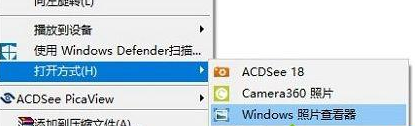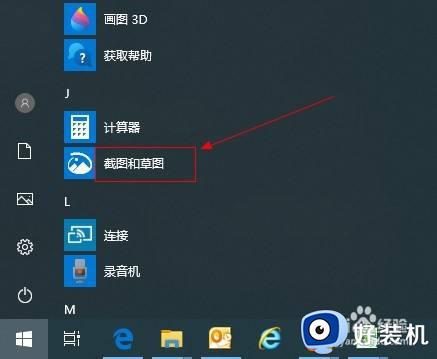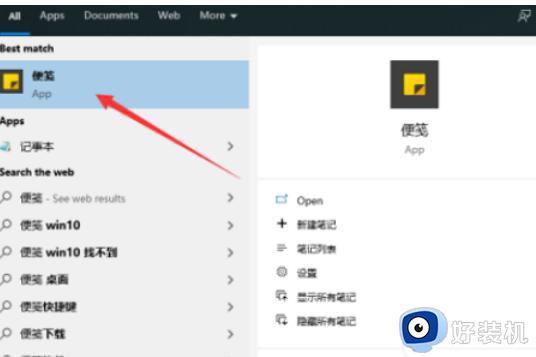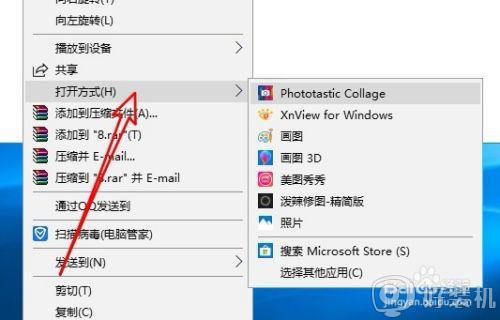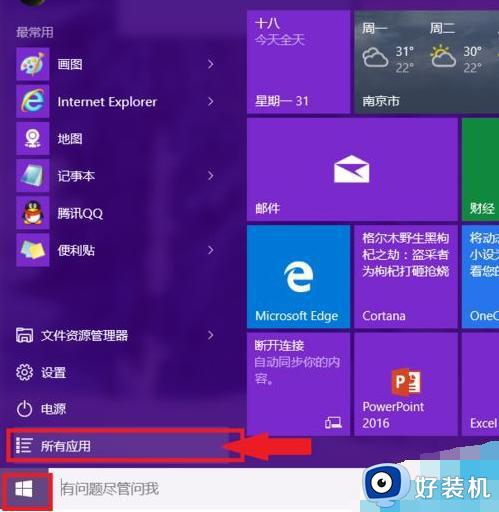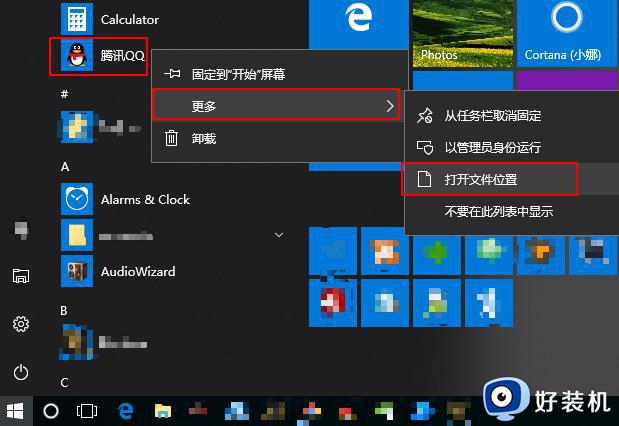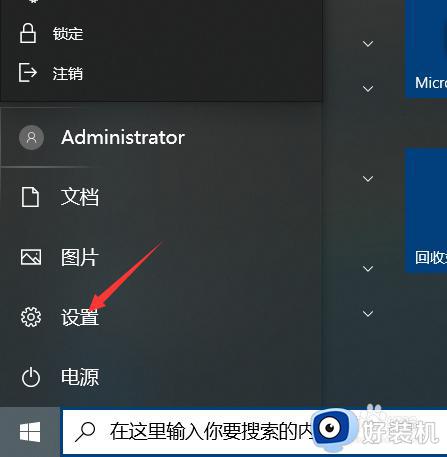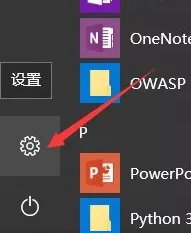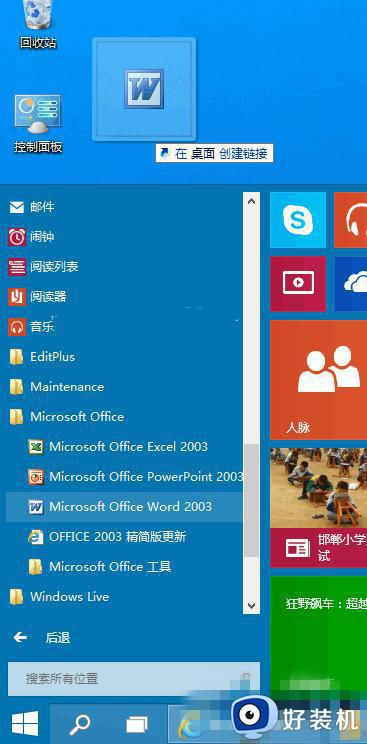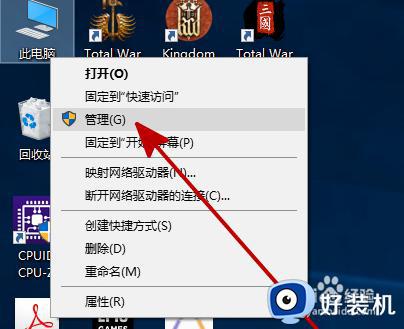怎样给win10图片添加备注信息 win10给图片添加备注方便管理的方法
时间:2023-02-03 16:42:00作者:mei
win10系统放图片的文件夹里面有上百张照片,想要从众多图片中找到所需图片有点难,为了更好管理图片,我们可以在不改变图片名称,给图片添加一下备注信息,但是要怎么操作?接下来说下具体设置方法。
推荐:win10旗舰版系统
步骤一:添加备注(png无法添加备注,jpg可以添加备注)
1、在将照片存入磁盘的时候,我们可以在该照片上单击右键,选择“属性”;
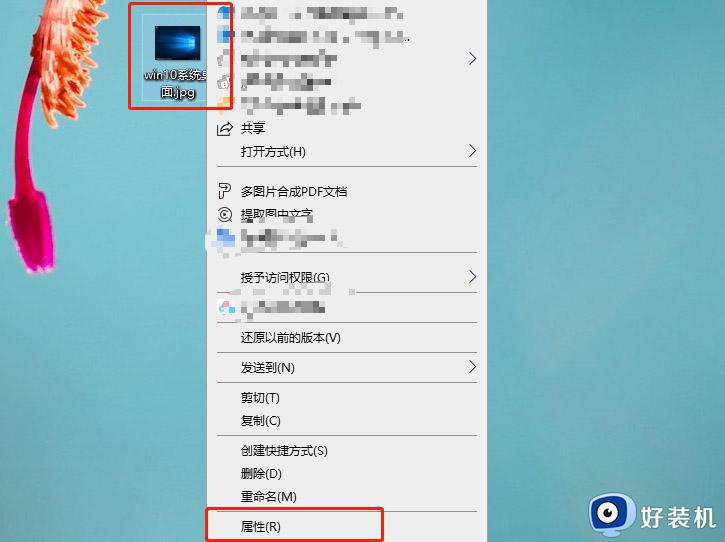
2、在照片属性界面点击“详细信息”选项卡,找到“备注”一栏。点击“备注”后面空白的“值”,就可以输入需要备注的文字,输入完成后点击应用并确定即可。
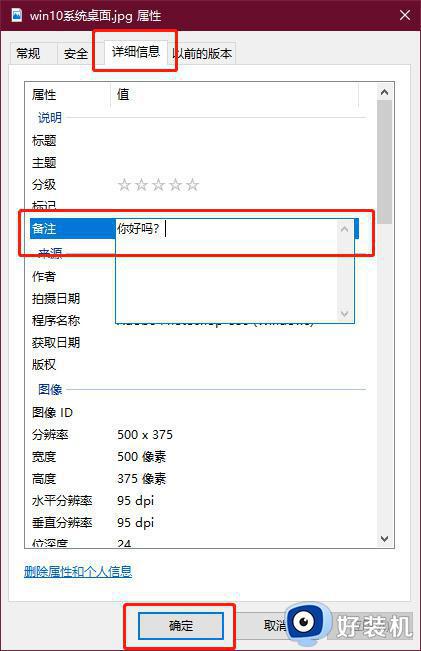
步骤二:显示备注
1、在该文件夹中空白处单击右键,依次选择“查看”—“详细信息”;
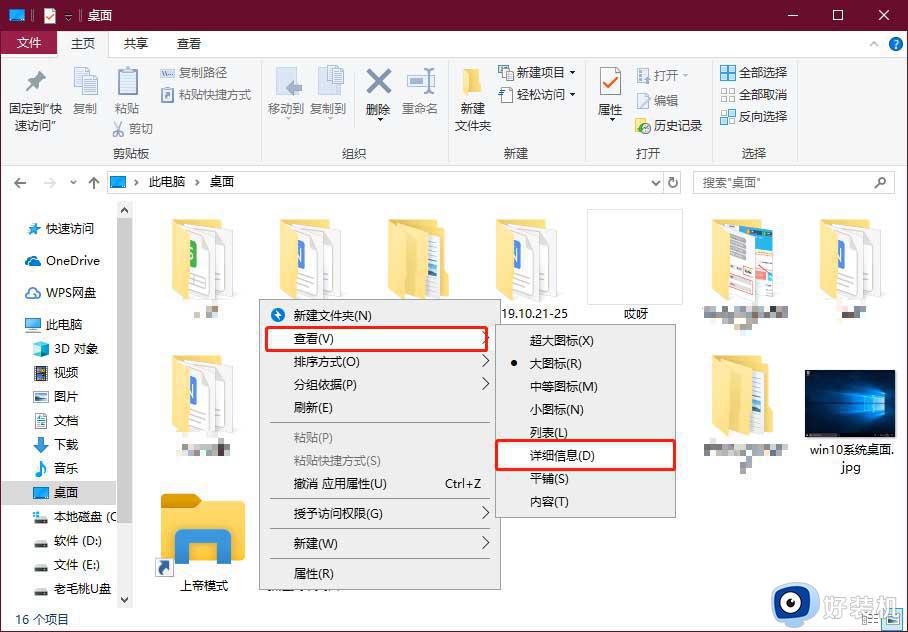
2、在“名称”、“日期”、“类型”、“大小”或“标记”任意一栏上单击鼠标右键,选择“其他”;
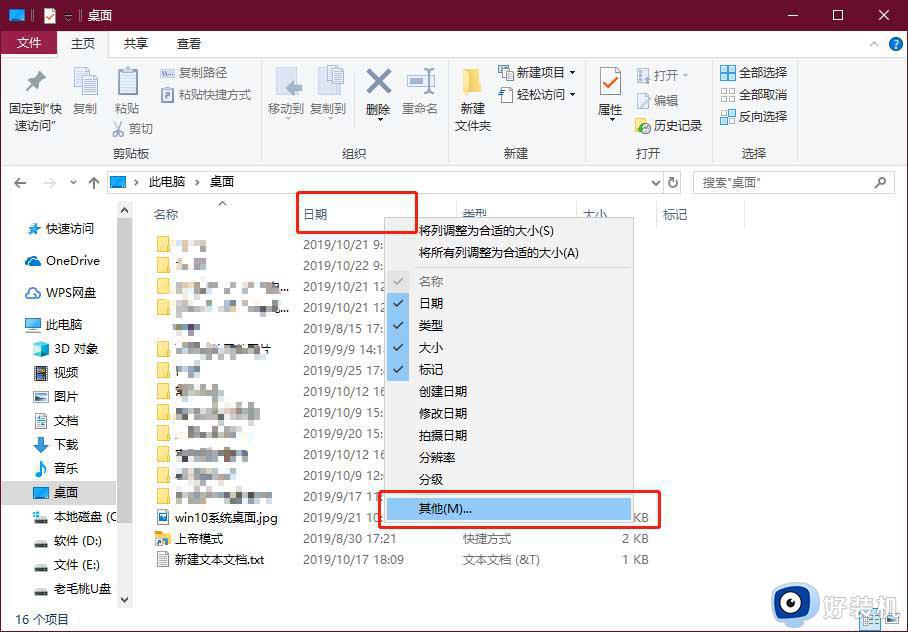
3、在详细信息框中找到“备注”并将其勾选起来,点击“确定”就可以了。
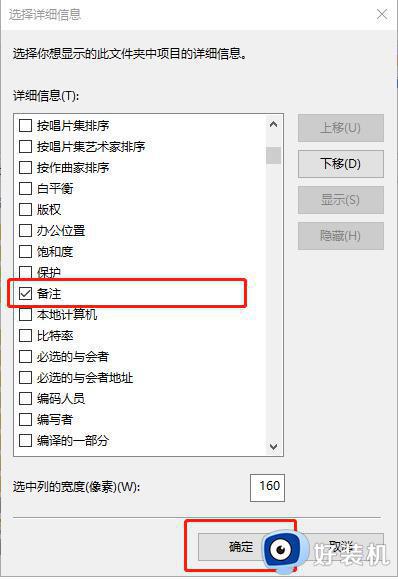
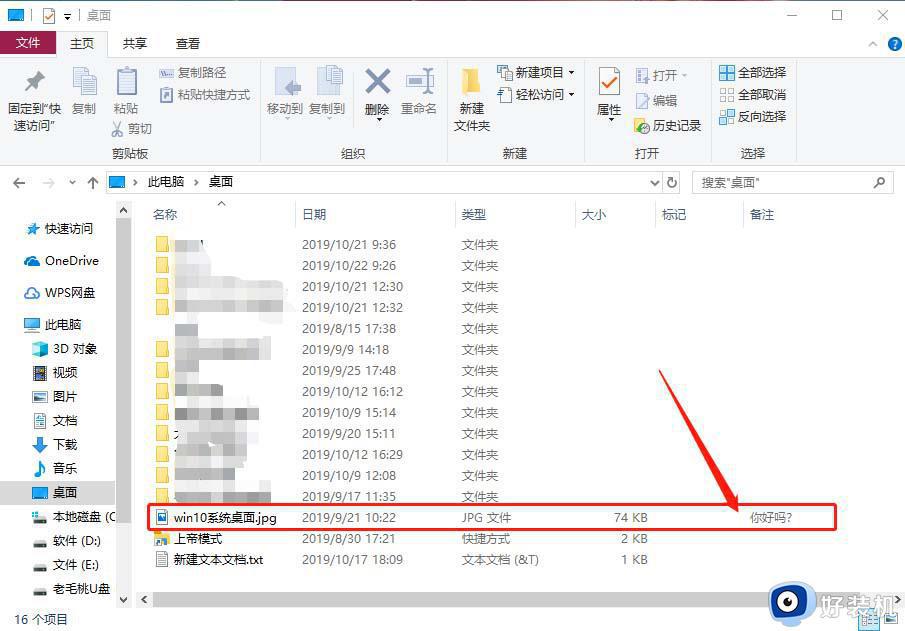
我们可以给重要的图片加备注并且显示备注信息,同时也方便查找和管理,希望此教程内容能帮助到大家。